
Sắp xếp Màn hình chính và Thư viện ứng dụng trên iPhone
Với iOS 14 trở lên, bạn có thể tìm và sắp xếp các ứng dụng trên iPhone của mình theo những cách mới. Tìm hiểu cách sử dụng Thư viện ứng dụng và sắp xếp Màn hình chính.
Dùng Thư viện ứng dụng để tìm ứng dụng của bạn
Từ Màn hình chính, vuốt sang trái cho đến khi thấy Thư viện ứng dụng. Ứng dụng của bạn được tự động sắp xếp thành các danh mục. Ví dụ: bạn có thể thấy các ứng dụng mạng xã hội trong danh mục Mạng xã hội. Các ứng dụng được sử dụng thường xuyên nhất sẽ tự động sắp xếp lại dựa trên mức sử dụng của bạn. Khi được cài đặt, các ứng dụng mới sẽ được thêm vào Thư viện ứng dụng, nhưng bạn có thể thay đổi nơi tải về ứng dụng mới.
Tìm kiếm ứng dụng trong Thư viện ứng dụng
Truy cập Thư viện ứng dụng.
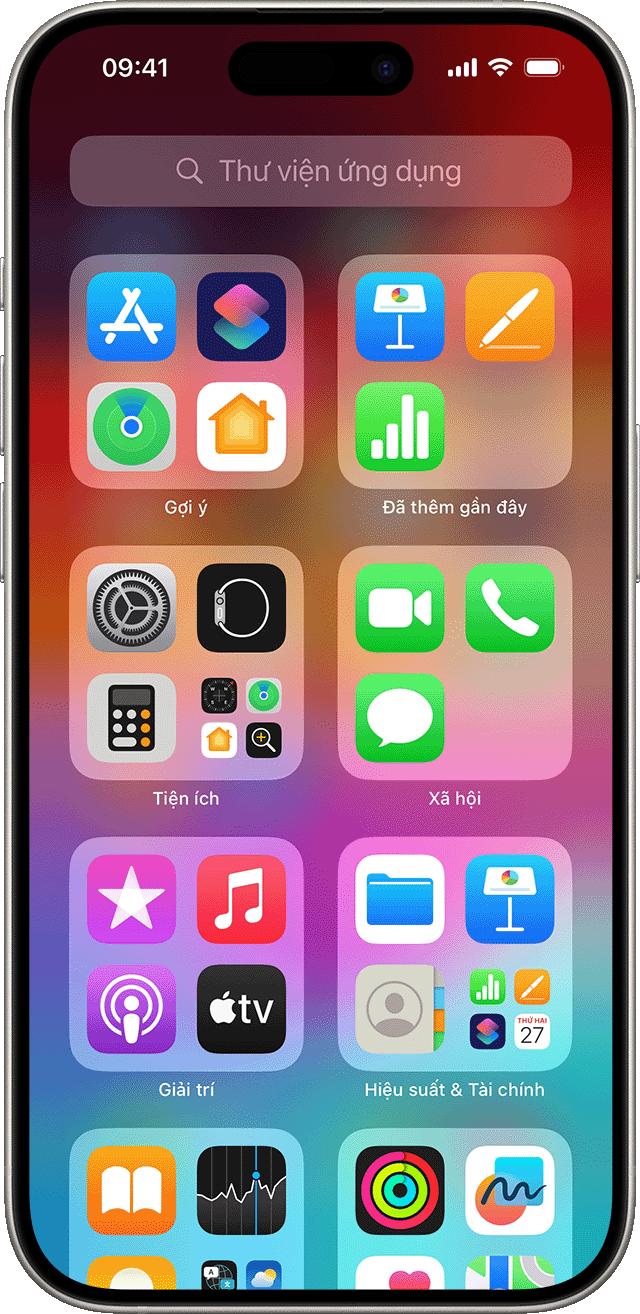
Chạm vào trường tìm kiếm, sau đó nhập ứng dụng bạn đang tìm kiếm.
Chạm vào ứng dụng để mở.
Xóa ứng dụng khỏi Thư viện ứng dụng
Truy cập Thư viện ứng dụng và chạm vào trường tìm kiếm để mở danh sách.
Chạm và giữ vào biểu tượng ứng dụng, rồi chạm vào Xóa ứng dụng .
Chạm lần nữa vào Xóa để xác nhận.
Nếu bạn không xóa được một ứng dụng không phải của Apple, hãy tắt tính năng kiểm soát của phụ huynh rồi thử xóa lại ứng dụng đó.
Chuyển ứng dụng vào Thư viện ứng dụng
Chạm và giữ ứng dụng.
Chạm vào Xóa ứng dụng.
Chạm vào Xóa khỏi Màn hình chính.
Tìm, ẩn và xóa các trang trên Màn hình chính
Từ iOS 14 trở lên, bạn có thể ẩn trang để sắp xếp hợp lý giao diện của Màn hình chính và thêm lại các trang này bất cứ khi nào bạn muốn. Dưới đây là cách ẩn trang:
Chạm và giữ một vùng trống trên Màn hình chính.
Chạm vào các chấm ở gần cuối màn hình.
Chạm vào vòng tròn phía dưới trang bạn muốn ẩn.
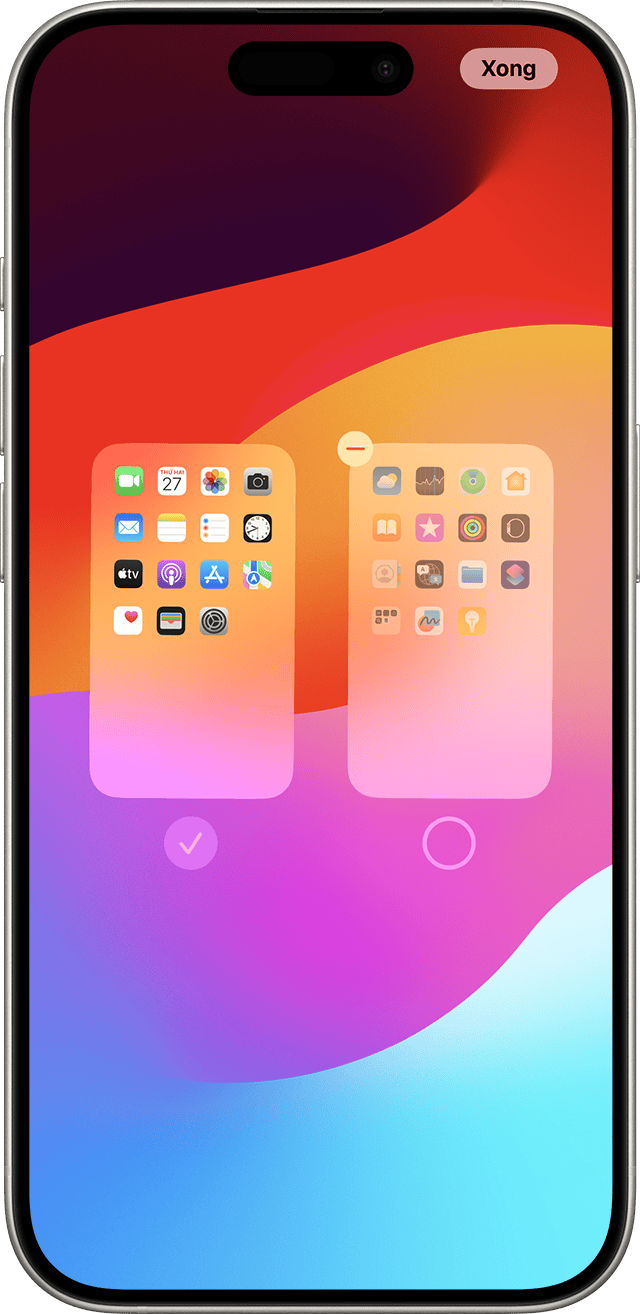
Chạm vào Xong.
Lặp lại các bước trên để bỏ ẩn một trang. Sau đó, dùng Thư viện ứng dụng để tìm nhanh các ứng dụng bị ẩn trên các trang khác nhau.
Để xóa trang khỏi Màn hình chính:
Chạm và giữ một vùng trống trên Màn hình chính.
Chạm vào các chấm ở gần cuối màn hình.
Chạm vào vòng tròn phía dưới trang bạn muốn xóa.
Chạm vào nút Xóa, rồi chạm vào Xóa.
Khi xóa một trang khỏi Màn hình chính, các ứng dụng sẽ vẫn xuất hiện trong Thư viện ứng dụng.
Sắp xếp lại các trang trên Màn hình chính
Với iOS 15 và iPadOS 15 trở lên, bạn có thể di chuyển các trang trên Màn hình chính. Cách thức hoạt động:
Chạm và giữ một vùng trống trên Màn hình chính.
Chạm vào các chấm ở gần cuối màn hình.
Chạm và giữ một trang để sắp xếp lại trang đó.
Chạm vào Xong.
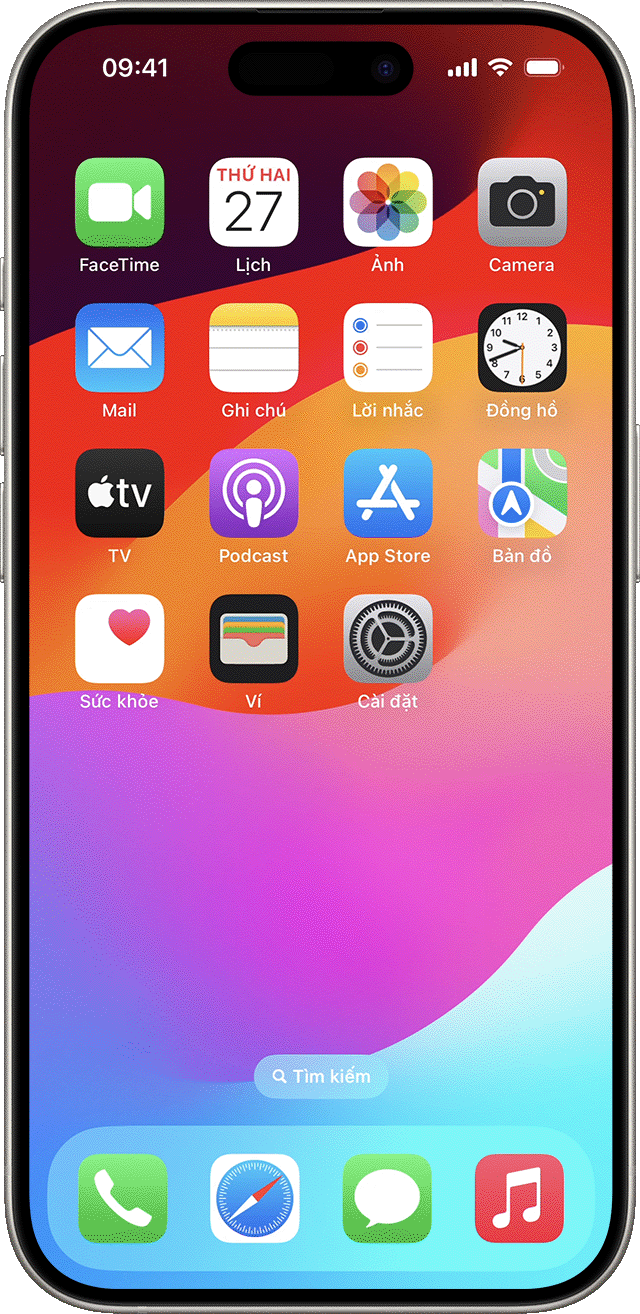
Thay đổi nơi tải về ứng dụng mới
Để thay đổi nơi tải về các ứng dụng mới trên iPhone hoặc để hiển thị hay ẩn thông báo trong Thư viện ứng dụng:
Vào phần Cài đặt > Màn hình chính & Thư viện ứng dụng.
Chọn một tùy chọn như Thêm vào Màn hình chính hoặc Chỉ thư viện ứng dụng.
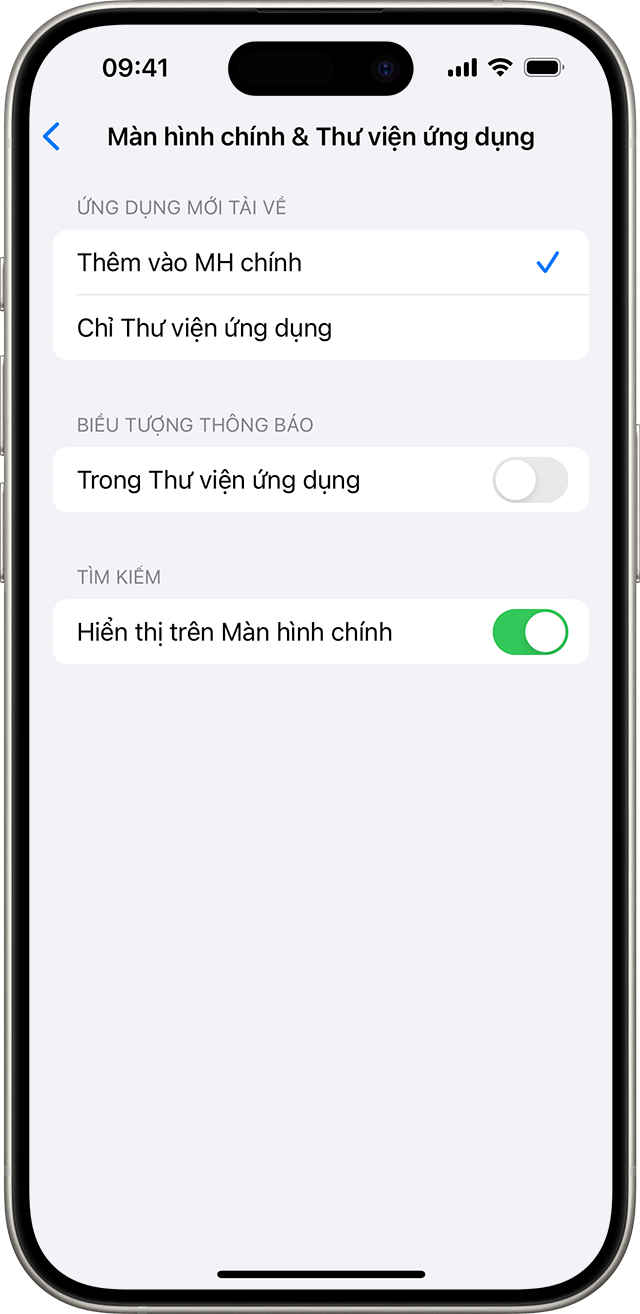
Tìm hiểu thêm
Tìm hiểu cách tùy chỉnh các tiện ích trên Màn hình chính để dễ dàng truy cập thông tin.
Link nội dung: https://studyenglish.edu.vn/cach-xoa-ung-dung-an-tren-iphone-a36637.html